
Le Etichette associative di Archicad le puoi inserire facendo clic su un elemento. L’etichetta rimane associata all’elemento anche se muovi o modifiche l’elemento. Se la tua modifica influenza uno o più dati inseriti nell’etichetta, questi dati sono aggiornati automaticamente.
Per inserire una Etichetta associativa devi procedere come segue
Step 1
Attiva lo strumento Etichetta e assicurati che il metodo geometrico di inserimento sia impostato su Associativo.

Nella finestra delle Impostazioni dello strumento Etichetta devi selezionare il tipo di Etichetta Testo/Testo automatico
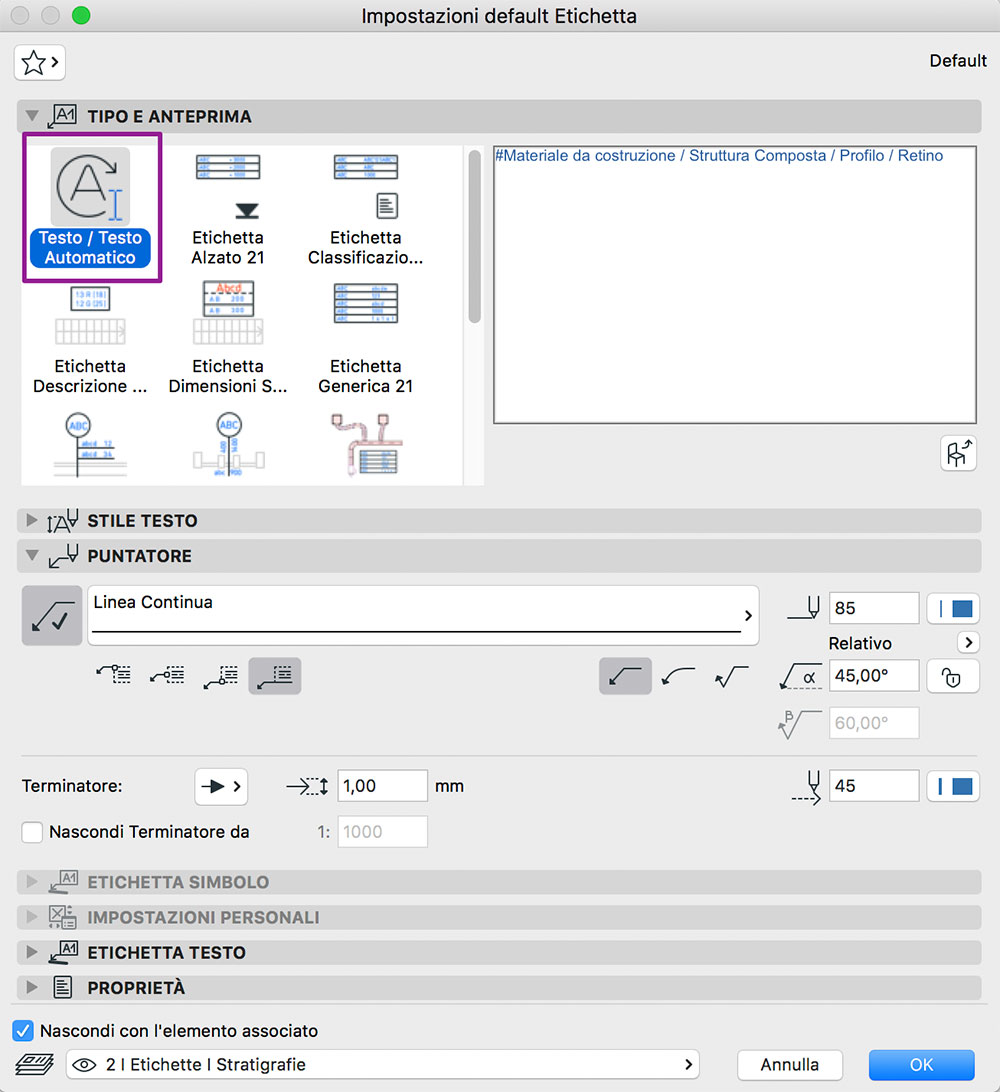
Step 2
Dopo aver confermato le scelte fatte, sposta il cursore sull’elemento che desideri etichettare. Archicad evidenzia l’elemento e ti consente di sapere quale elemento sarà etichettato. Se il cursore è sovrapposto a più di un elemento, l’Etichetta Informazioni ti invita a usare il tasto Tab per scegliere quale elemento etichettare.
Una volta scelto l’elemento da etichettare, puoi fare clic per posizionare l’etichetta. Sulla base del tipo di etichetta scelto è possibile che dovrai fare più clic per posizionare l’etichetta.
Step 3
Nel caso dell’etichetta con testo automatico, una volta inserita hai la possibilità di agire all’interno dell’editor di testo, fai clic sul pulsante Testo Automatico e dal menù che appare puoi scegliere il Testo Automatico da inserire.
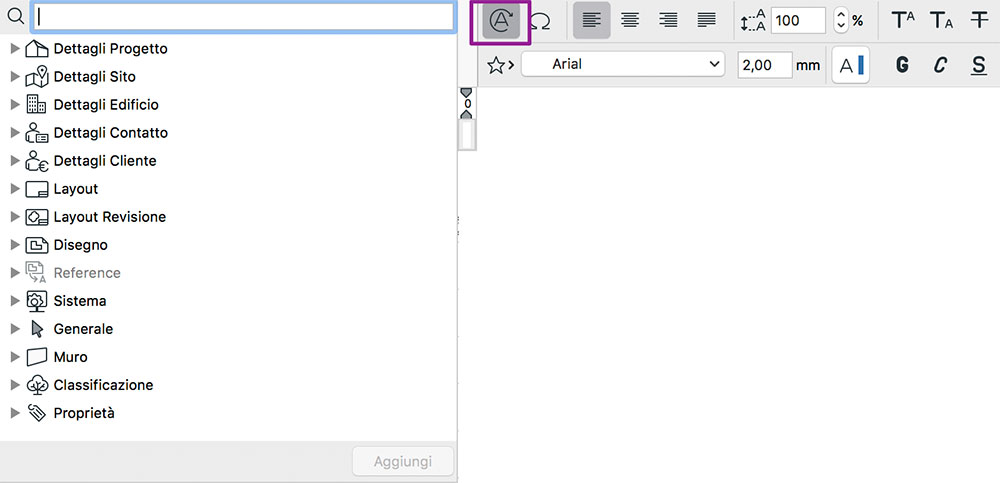
I Testi automatici possono essere corredati da testi semplici per meglio descrivere il dato inserito. Nell’esempio inserisco “Dim.” (per identificare le Dimensioni) e una “x” per indicare il simbolo “per“.
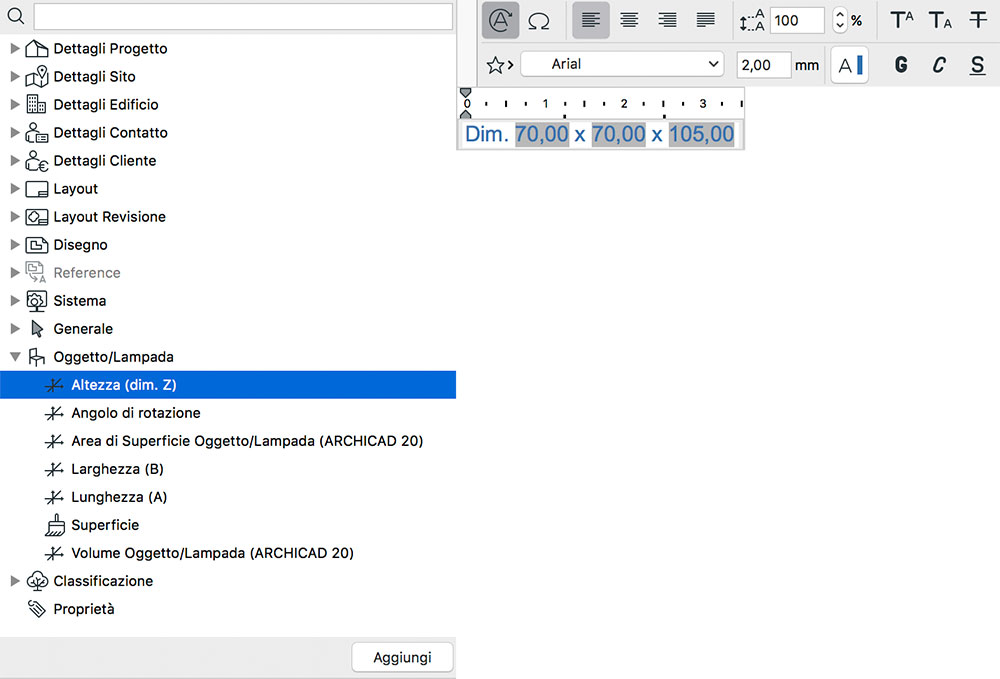
Step 4
Una volta confermata (basta fare clic all’esterno dell’editor di testo) puoi usare il comando Preleva Parametri per copiare i parametri dell’Etichetta e inserirla su altri elementi con le stesse modalità descritte, oppure memorizzare l’Etichetta all’interno dei Preferiti. La differenza è che al clic di inserimento Archicad legge i dati e compila automaticamente l’Etichetta.
Per capire meglio i vari passaggi ti consiglio di guardare il video tutorial che trovi qui sotto.
Inoltre all’interno del mio Canale YouTube puoi trovare tanti altri video tutorial Archicad per approfondire la tua conoscenza
Leggi anche: Archicad e l’importanza del testo automatico nei Layout





